
| วิธีกำหนดค่าพื้นฐานสำหรับการแสดงความคิดเห็นภายในบทความ เว็บมาสเตอร์สามารถตั้งค่าเกี่ยวกับการแสดงผลความคิดเห็น และกำหนดสิทธิ์ ในการให้ผู้ชมสามารถแสดงความเห็นต่อบทความ ในแต่ละกลุ่มบทความได้มาก-น้อย ตามต้องการ โดยมีขั้นตอนดังนี้ค่ะ
2. ภายใต้แท็บจัดการกลุ่มบทความ สามารถคลิกปุ่ม "เพิ่มกลุ่มบทความใหม่" เพื่อสร้างกลุ่มใหม่เพิ่มขึ้นมา หรือคลิก
3. ปรากฏหน้าสำหรับแก้ไขรายละเอียดกลุ่มบทความ ให้คลิกที่แท็บ "กำหนดค่าสำหรับกลุ่มบทความที่ต้องการ" โดยคุณสามารถตั้งค่าได้ภายใต้หัวข้อ "กำหนดค่าสำหรับแสดงความเห็นต่อบทความ" ค่ะ
หมายเหตุ - หากเว็บมาสเตอร์ไม่ได้กำหนดค่าการแสดงความคิดเห็น ระบบจะกำหนดค่าพื้นฐานให้อัตโนมัติ
โดยหากเลือก รออนุมัติ เมื่อมีผู้ชมแสดงความคิดเห็นต่อบทความแล้ว ระบบจะไม่แสดงความคิดเห็นนั้น ๆ บนหน้าเว็บไซต์ จนกว่าเว็บมาสเตอร์จะคลิกอนุมัติค่ะ (ดูรายละเอียดการคลิกอนุมัติ/ไม่อนุมัติความคิดเห็น คลิกที่นี่)
ตำแหน่งหมายเลข 2 กำหนดการแสดงผลบทความแบบ Blog หัวข้อนี้จะแสดงผลสำหรับตั้งค่ากลุ่มบทความที่สร้างใหม่เท่านั้น ใช้เพื่อฃเล่าเรื่องราว ข่าวสาร หรือเหตุการณ์ต่าง ๆ ไปจนถึงการเผยแพร่ผลงาน หรือเป็นไดอารี่ออนไลน์ โดยเน้นการเรียงลำดับตามเวลาในการเขียนนะคะ ดูรายละเอียดการใช้งานเพิ่มเติม คลิกที่นี่
ตำแหน่งหมายเลข 3 กำหนดการเรียงลำดับความคิดเห็น เลือกเพื่อแสดงผลการเรียงลำดับความคิดเห็นบทความ ว่าจะให้ความคิดเห็นล่าสุดอยู่ข้างล่าง (เรียงจากเก่าสุดไปใหม่สุด) หรือ ความคิดเห็นล่าสุดอยู่ข้างบน (เรียงจากใหม่สุดไปเก่าสุด)
ตำแหน่งหมายเลข 4 อัพโหลดรูปภาพ โดยปกติ เว็บไซต์ที่มีระบบสมาชิก (Member Login) สมาชิกของเว็บไซต์จะสามารถแนบรูปภาพ 1 ภาพต่อการแสดง 1 ความคิดเห็นในบทความได้ (เป็นไฟล์นามสกุล .jpg, .jpeg, .gif หรือ .png เท่านั้น และขนาดของรูปภาพต้องไม่เกิน 150KB) ซึ่งเว็บมาสเตอร์สามารถกำหนดในส่วนนี้ได้ว่าจะเลือกให้สมาชิกเท่านั้นที่สามารถอัพโหลดรูปได้ หรือไม่อนุญาตให้มีการอัพโหลดรูปภาพ
ตำแหน่งหมายเลข 5 ระบุอีเมล เว็บมาสเตอร์กำหนดได้ที่หัวข้อนี้ว่า ผู้แสดงความคิดเห็นจะต้องระบุอีเมลทุกครั้งที่แสดงความคิดเห็น หรือไม่บังคับให้ระบุอีเมล
ตำแหน่งหมายเลข 6 กำหนดการแสดง IP ของผู้แสดงความคิดเห็นในหน้าเว็บไซต์ หากเลือกต้องการแสดง IP ของผู้แสดงความคิดเห็น ระบบจะโชว์ตัวเลข IP Address ของเครื่องคอมพิวเตอร์หรืออุปกรณ์ที่ผู้แสดงความคิดเห็นใช้ ในตำแหน่งต่อจากวันที่และเวลาที่แสดงความเห็น
ตำแหน่งหมายเลข 7 กำหนดการแสดงไอคอนเว็บมาสเตอร์ หากเลือกแสดงผลในส่วนนี้ จะแสดงผลสัญลักษณ์
ตำแหน่งหมายเลข 8 จำนวนความคิดเห็นที่ต้องการแสดงต่อหนึ่งหน้า เว็บมาสเตอร์สามารถเลือกจำนวนการแสดงผลความคิดเห็นต่อบทความ เป็นจำนวน 30, 50, 100 ความคิดเห็นต่อ 1 หน้า หรือแสดงทั้งหมด (ไม่แบ่งหน้า) สุดท้าย เมื่อตั้งค่าสำหรับแสดงความเห็นต่อบทความเรียบร้อยแล้ว คลิกปุ่ม "ตกลง" เพื่อบันทึกค่ะ |
 วิธีเปิดใช้ฟอร์มแสดงความคิดเห็นภายในบทความ วิธีเปิดใช้ฟอร์มแสดงความคิดเห็นภายในบทความ  วิธีดูข้อมูลความคิดเห็นทั้งหมดของเว็บไซต์ วิธีดูข้อมูลความคิดเห็นทั้งหมดของเว็บไซต์  วิธีตั้งค่าส่วนจัดการความคิดเห็น วิธีตั้งค่าส่วนจัดการความคิดเห็น |



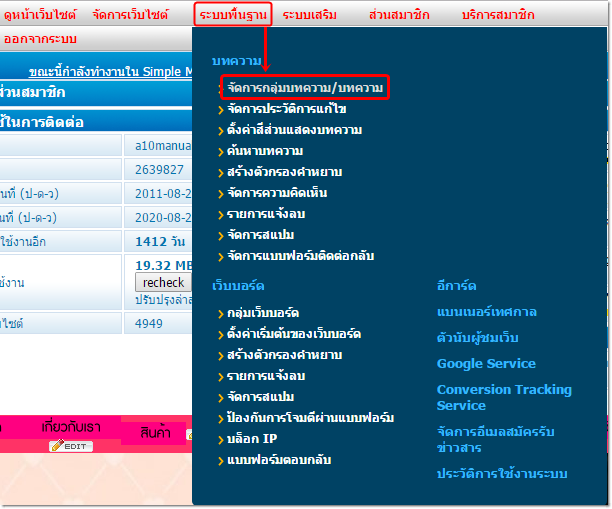
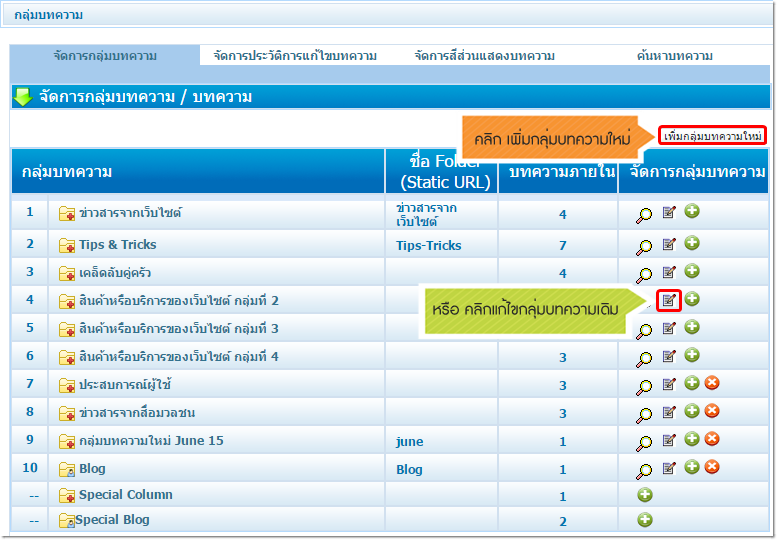
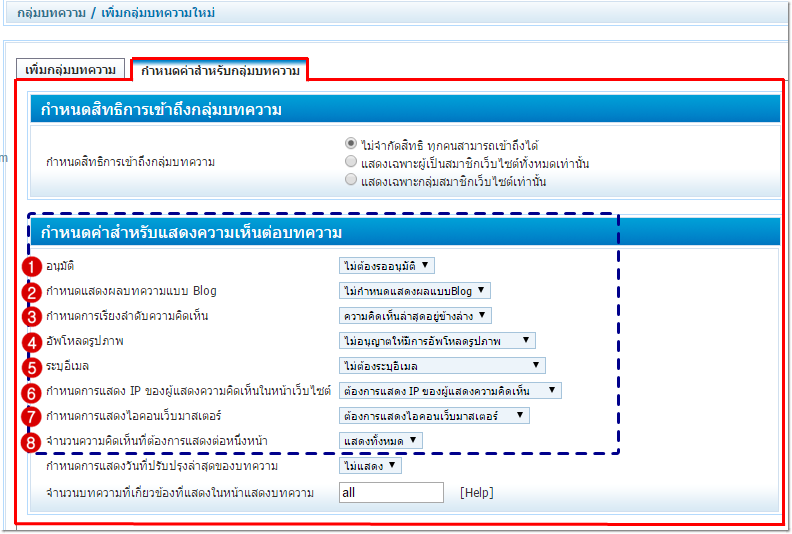
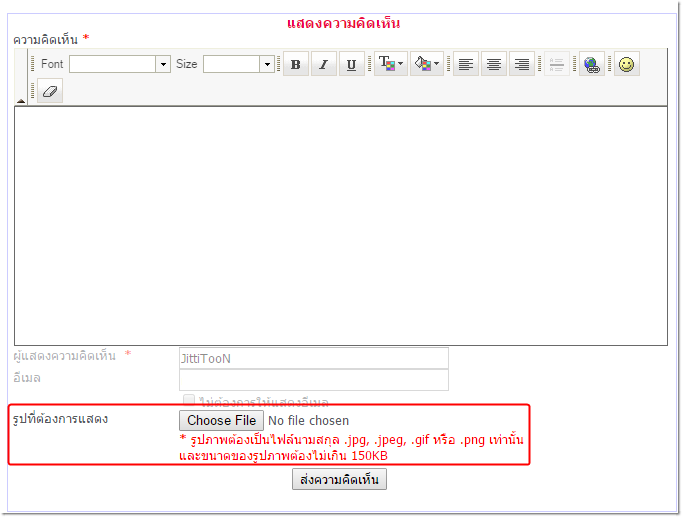
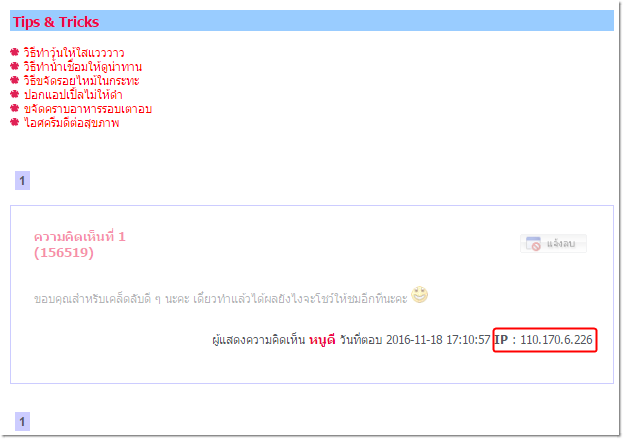
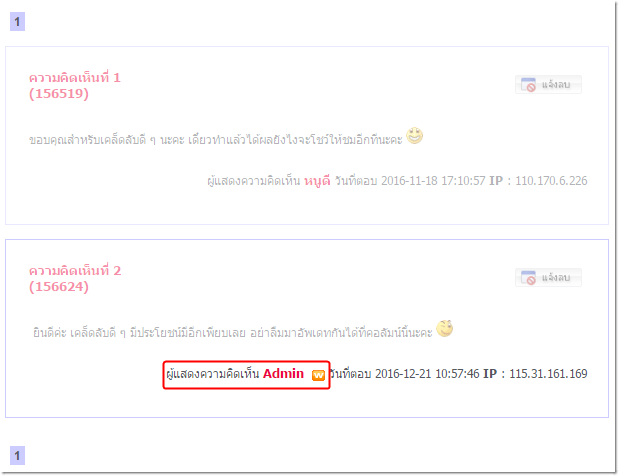
 กลับหน้าแรก
กลับหน้าแรก